如何在Windows的Docker上运行Linux库
简介
在这篇文章中,我们将了解Linux库。这些库的实际功能是什么,有哪些不同类型的库。然后,我们将了解如何在Windows操作系统上使用这些Linux库,并借助于下面提到的各种方法。
什么是Linux库?
Linux终端工作时,只听从命令。它是一个 “纯文本控制台”,对终端命令做出反应。这些命令或功能的定义或代码都储存在库中。
Linux库的类型
这些库可以根据可执行文件的性质来划分。
- 静态库
-
动态图书馆
静止的图书馆 – 该命令及其定义被包含在一个可执行文件中。
动态库 – 命令及其定义在可执行文件中没有被绑定。命令的定义在可执行文件中不存在,只有命令是存在的。
方法
在Windows主机上使用Linux库有多种方法或途径。下面列出了其中的一些。
- 在Windows主机上使用Docker Desktop。
-
在Windows主机上使用虚拟机。
-
在Windows主机上使用WSL(Windows Subsystem for Linux)。
这里我们将实现对各种Linux库和包的执行。
Docker桌面
它是一个Windows的桌面应用程序,可以在Windows平台上运行Docker容器。它可用于苹果、Linux和Windows。
第1步 – 打开Docker桌面应用程序
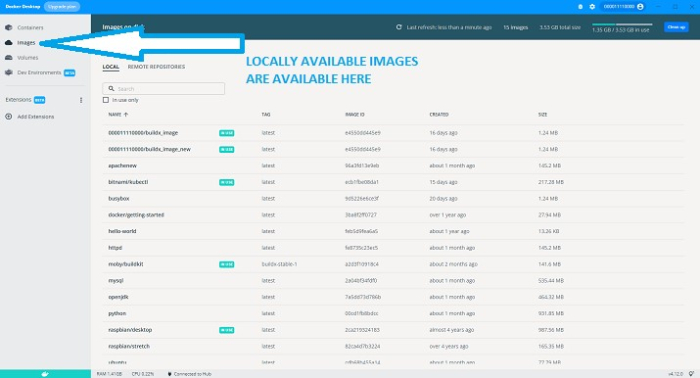
我们有两种方法可以创建、运行、停止、销毁和管理容器。一种是使用这个 “桌面版”,另一种是使用 “windows终端”。这里我们将演示使用windows终端。
第2步 – 从开始打开终端。如果没有安装,使用微软商店安装 “windows terminal”。使用 “docker –version “命令检查docker的版本。
示例
$docker --version
输出
Docker version 20.10.17, build 100c701
第3步 – 运行Ubuntu容器和命令
现在在docker容器内运行一个Ubuntu镜像。然后,进入这个容器执行Linux命令
PS C:\Users\HP> docker run -itd --name cont1 ubuntu
36a15a62f09afd3cf8837807bc99a9414dc4dc16ac411f245550823444c00651
PS C:\Users\HP> docker ps
CONTAINER ID IMAGE COMMAND CREATED STATUS PORTS NAMES
36a15a62f09a ubuntu "bash" 7 seconds ago Up 4 seconds cont1
PS C:\Users\HP> docker exec -it cont1 bash
root@36a15a62f09a:/# pwd
/
root@36a15a62f09a:/# whoami
root
root@36a15a62f09a:/# ls
bin boot dev etc home lib lib32 lib64 libx32 media mnt opt proc root run sbin srv sys tmp usr var
root@36a15a62f09a:/# which ls
/usr/bin/ls
因此,我们能够在Windows的Docker上运行Linux库。
虚拟机
我们可以不使用Docker桌面,而是使用虚拟机来安装一个Linux发行版,然后在上面运行Docker容器。安装一个虚拟化工具,我们将使用Oracle VM VirtualBox管理器。创建一个Ubuntu的虚拟机并启动它。
第1步 – 启动Ubuntu虚拟机
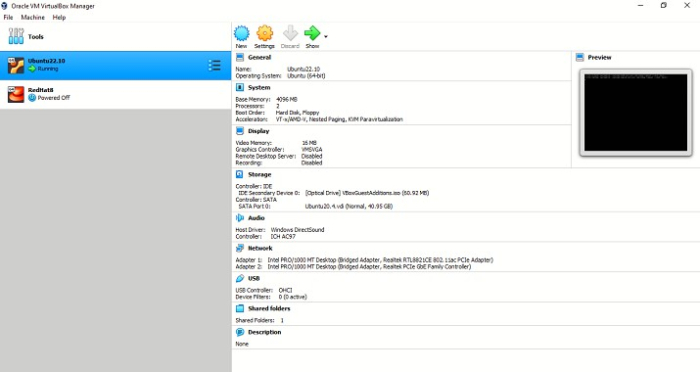
虚拟机启动后,它将为Ubuntu虚拟机打开一个新的显示窗口。
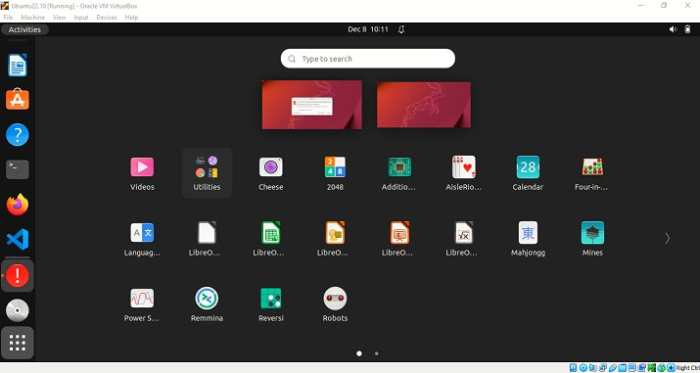
第2步 – 打开Linux终端,运行一个docker Container。
hemant@hemant-VirtualBox:~docker run -itd --name busybox_cont busybox
5836441ac4def5b76cc92718f5e6451f91c1a9a1bca4b4a244092e5e31083279
hemant@hemant-VirtualBox:~ docker ps
CONTAINER ID IMAGE COMMAND CREATED STATUS PORTS
NAMES
5836441ac4de busybox "sh" 5 seconds ago Up 3 seconds
busybox_cont
第3步 – 在这里执行Linux命令。
hemant@hemant-VirtualBox:~$ docker exec -it busybox_cont sh
/ # ls
bin dev etc home proc root sys tmp usr var
/ # pwd
/
/ # date
Thu Dec 8 04:45:16 UTC 2022
/ # which date
/bin/date
WSL: 用于Linux的Windows子系统
WSL是微软的一个产品。这是一个能在微软架构上无缝工作的Linux内核。
第1步 – 从微软商店安装它
在微软商店搜索WSL,下载并安装它。
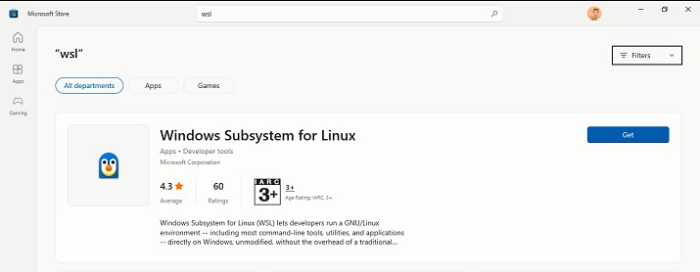
使用PowerShell的以下命令在WSL上安装Ubuntu。
$ wsl --install -d ubuntu
现在你可以通过搜索 “Ubuntu “从开始菜单中启动该应用程序。
第2步 – 我们已经安装了Ubuntu的WSL。现在运行Linux库的命令。
hemant@DESKTOP-G29Q9GU:~pwd
/home/hemant
hemant@DESKTOP-G29Q9GU:~ date
Thu Dec 8 10:34:53 IST 2022
hemant@DESKTOP-G29Q9GU:~which date
/usr/bin/date
hemant@DESKTOP-G29Q9GU:~ which ls
/usr/bin/ls
hemant@DESKTOP-G29Q9GU:~whatis ls
ls (1) - list directory contents
hemant@DESKTOP-G29Q9GU:~ whatis date
date (1) - print or set the system date and time
hemant@DESKTOP-G29Q9GU:~$ whatis wget
wget (1) - The non-interactive network downloader.
结论
因此,在这篇文章中,我们能够使用WSL、VM和Docker Desktop等各种方法在Windows系统上执行Linux库命令。
 极客教程
极客教程